更新 2017/12/07
当初のなりゆきを残してあります。
まとめとしては追記の所がわかりやすいかと思います。
わかり難くてすみません。_(._.)_
Crucial CT250MX200SSD1 というSSDを
Windows10のシステムドライブとして使っています。
まだ3か月程度の使用ですがとても快適です。
今日はデータドライブとして使っているHDDのSMART情報を見ようと思い、
久しぶりにCrucial の管理ツール storage executiveを実行しました。
SSDの管理ツールですが、HDDのSMARTも見れます。
で、このツールを実行すると
いつもはIEでページが立ち上がるのですが、
こんなのが出ちゃいました。
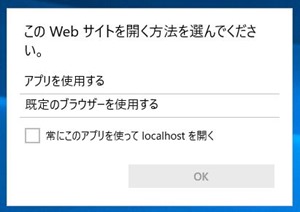
何やってもOKが押せないのでタスクマネージャで
「アプリの選択」タスクを終了させて消しました。
Windows10 1607 アップデートが原因だったんじゃないかと思います。
で、Webブラウザでこれにアクセスしてやっと表示されました。
http://localhost:8080/storageexecutive/gui/sysinfo
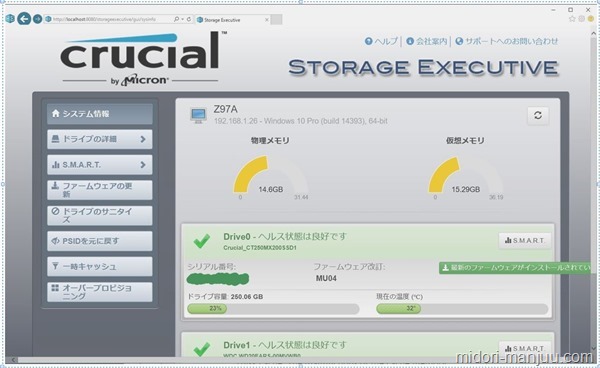
まず、一次キャッシュ機能(Momentum Cache feature)が勝手に無効になっていました。
ちょっとこの機能を説明すると、
SSDへのデータの書き込みが要求された際に、
それをメモリへ代わりに書き込んで要求を終えます。
そして、PCを使っているうちにメモリ上に大量にデータが溜まったら
SSDに実際の書き込みをしてくれる。
というものです。
処理速度の大幅向上と、
SSDへの書き込み頻度を少なくすることにより延命が期待できます。
しかし、電源が落ちたらメモリーの中身は消えてしまいますから
何らかの電源バックアップが必要です。
このPCはデスクトップですが、UPSを使っていたので
この機能を使用していましたが、何かの時にOFFにされたようです。
(今思い返すと、Storage Executive自体のアップデートをしたからかも、確認を怠ってました。)
そしてその下の項目
オーバープロビジョニングも気になりました。
SSDの管理システムが使用する領域なのですが
これが僅か450Mbyteの回復パーティションを使用していたことに今頃気づきました。
調べると、
書き込みが停滞したら、この領域をバッファとして使い、
サーバー等では10~20%をこれに充てているのだとか。
とりあえず、推奨: OFF というのを押してみました。
結果、10% 23Gbyteと出ました。
推奨23Gに対し、今まで0.45Gしか割り当てていなかった。
書き込みの度に同じ場所が使われていた可能性が高いので、
このパーティション領域はもうだめかもしれません。(汗)追記参照
今のところは警告は出ていないので
気を取り直して「OPの設定」を押しましたが、
追記 2017/12/09
OSはSSD,HDDに対し、LBA(Logical Block Address)でアドレスを指定しますが
SSDはLBAを仮想化しています。
簡単に言うと
LBAの1番地がSSD内のページでは100番地、
LBAの2番地はSSD内のページでは333番地にあるかもしれません
その対応表が内部にあって、
一か所を使い続けないように番地の対応は使ったら変化します。
ということでOP領域は狭かったからといって
直ぐに何処のページが書き込み回数オーバーになるわけではありません。
ただし、狭いと効率が悪いのでその分、全体としての書き込み回数が増えます。
私同様に狭い領域設定だった方には心配をおかけしました。_(._.)_
オーバープロビジョニングでエラー発生
でも、補足としてコンピュータの管理から手動でパーティションの縮小を行えば割り当てられるかもしれない旨が表示されたので、
やってみました。
コンピュータの管理を管理者権限で起動し
記憶域 > ディスクの管理
対象のパーティションを選択
操作 > すべてのタスク > ボリュームの縮小
23Gの縮小を行いました。
StorageExecutiveに戻ってみると、
「OP容量は最後に設定されたアクセス可能なパーティションに設定されます。」
の文句通りに無事、割り当てられました。(なぜか表示に時間かかりましたけど)
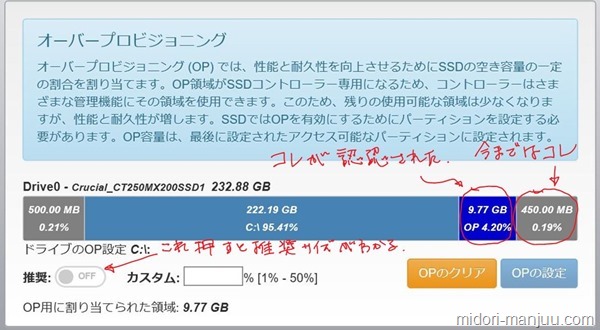
あっ、間違えて10GBの縮小を行ってしまった。このあとさらに13G追加で縮小しました。
オーバープロビジョニングはSSD導入時にちゃんと確認すべき項目でした。
2017/12/07 追記
上図の説明文にある文句ですが、
「OP容量は、最後に設定されたアクセス可能なパーティションに設定されます。」
コレの意味を読み違えていました。
以下が正しいです。
上図でOPと書かれた青の領域は
ドライブコントローラからはアクセスされず、
つまりOSからこの領域へは書き込みできません。
SSDのマネジメントコントローラが管理やOP作業のために使用します。
ここではOP作業領域と呼んでおきます。
上図でOP設定とは
SSDのマネジメントコントローラのマネジメント対象のデータ領域です。
ここへのアクセスが効率化されます。
OPの目的です。ここではOP目的領域と呼んでおきます。
OPの設定ボタンで実行される機能は
OP目的領域のパーティションから
未割り当ての領域を作り出すことです。
つまりパーティションの縮小。
ただそれだけです。
あとはOPの設定ボタンとは関係なく
未割り当ての領域をOP作業領域として
SSDのマネジメントコントローラが勝手に選んで使用します。
そして問題の文句
「OP容量は、最後に設定されたアクセス可能なパーティションに設定されます。」は
OP目的領域は、最期に設定されたアクセス可能なパーティション
という意味です。
以下の実験をしました。
コンピュータの管理で
未割り当ての領域に新たにドライブ(I:)を作成
すると、何もしなくてもドライブのOP設定 I: となりました。
そしてI:の領域が薄い青色になり、C:の色は灰色となりました。
そして残った空き領域にOPと示されました。
言葉の意味がしっかり定義されていないのが問題です。
2017/12/07 追記
Windowsの大型アップデートなどで回復パーティションがいじられたりすると
そちらがOP作業領域として使用されてしまう
という現象が起きました。
ガイドには、
OPはRAWパーティションにもセットできる。
しかしながら、データにダメージが発生することがあるので推奨できない
とありました。
RAWパーティションとは
フォーマットされていないけどパーティションとしては存在する状態です。
回復パーティションもRAWと同様にフォーマットはされていません。
回復パーティションとOP作業領域が競合すれば確かにデータにダメージが発生するでしょう。
(この場合、回復パーティションとしてのデータが壊れるでしょう。)
しかたなく回復パーティションを削除しました。
まさかとは思いますが、バグって回復パーティションにOPと書かれただけじゃないだろうな
ちょっと可能性はありますが、いらないので削除しました。
→StorageExecutiveのバージョンアップしたら不具合
OPの領域がどこにマークされているか
たまに確認したほうが良さそうです。
Amazonアソシエイト・プログラム
関連記事
このSSDの1年後の状況については
SSD(Crucial CT250MX200SSD1)のその後
それから、上にも書きましたが
StorageExecutiveのバージョンアップしたら不具合
user_guide_en.pdfのオーバープロビジョニング部分を勝手に翻訳
なんてのも書きました。
お読みいただきありがとうございます。

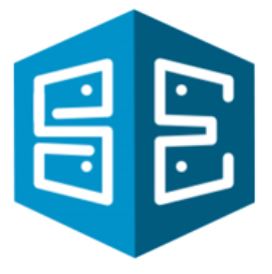




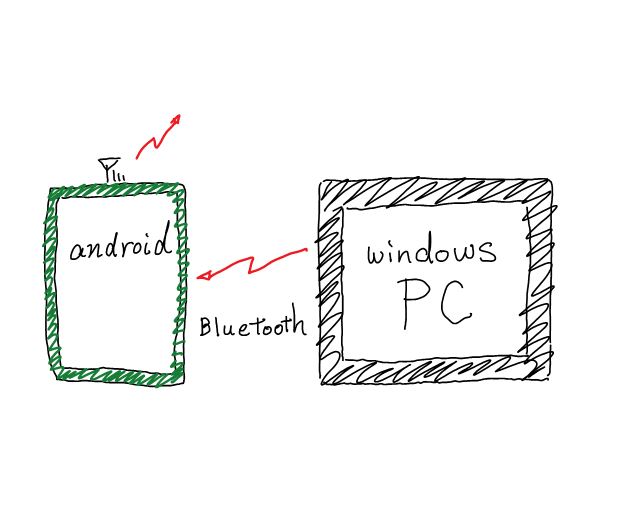
2 thoughts on “SSDの管理領域の確保し忘れに気付く(オーバープロビジョニング)”
Comments are closed.